在这里想问下Discuz高手,已经建好站了,我是先把论坛弄好还是先做门户好呢?
先把论坛弄好,等有一定的数据支撑后,再开始建立门户页面,在这期间正好可以准备门户页面的数据内容,也就是各种文章,门户页面策划好之后,直接创建框架模块就可以了,数据直接调用。模板可以到官方论坛去找一下,很多的
一、下载 Discuz 官方版到本地或者服务器上
二、解压并上传 Discuz! X 程序到服务器且修改相应目录权限
1、上传 Discuz 程序到服务器上
解压缩得到如下图所示的三个文件:
upload 这个目录下面的所有文件是我们需要上传到服务器上的可用程序文件;
readme 目录为产品介绍、授权、安装、升级、转换以及版本更新日志说明;
utility 目录为论坛附带工具,包括升级程序。
将其中 upload 目录下的所有文件使用 FTP 软件以二进制方式
上传到空间。
2、设置相关目录的文件属性,以便数据文件可以被程序正确读写
使用 FTP 软件登录您的服务器,将服务器上以下目录、以及该目录下面的所有文件的属性设置为 777,Win 主机请设置 internet 来宾帐户可读写属性。
/config/config_globalphp
/config/config_ucenterphp
/config
/data
/data/avatar
三、安装过程
上传完毕后,开始安装 Discuz社区软件,在浏览器中运行 http://wwwdomaincom/bbs/install/ 开始全新安装(其中 http://wwwdomaincom/bbs 为你的站点访问地址
/data/imagecache
/data/plugindata
/data/sysdata
/data/request
/data/template
/data/threadcache
/data/attachment
/data/attachment/album
/data/attachment/forum
/data/attachment/group
/data/log
/uc_client/data/cache
/uc_server/data/
/uc_server/data/cache
/uc_server/data/avatar
/uc_server/data/backup
/uc_server/data/logs
/uc_server/data/tmp
/uc_server/data/view
阅读授权协议后点击“我同意”,系统会自动检查环境及文件目录权限,
检测成功,点击“下一步”,即进入检测服务器环境以及设置 UCenter 界面,
1、选择“全新安装 Discuz (含 UCenter Server)”
如果您之前没有安装过我们的产品,需要全新安装的话,请选择此项。
2、选择“仅安装 Discuz (手工指定已经安装的 UCenter Server )”
如果您之前安装过我们的产品,现在只是
升级的话,请选择此项并保证之前的 UCenter 是 UCenter 160 版本,如果之前安装的 UCenter Server
没有进行升级操作的话,一般为 151 版本,您需要首先升级 Ucenter 到 160 版本,
否则安装程序会提示错误,无法继续。这里以全新安装 Discuz! X 为例。
点击“下一步”,进入安装数据库的界面,
填写好 Discuz数据库信息及管理员信息。
附加数据:为测试数据,可以不选择安装,主要是演示专题和完整地区数据。
同时这里可以选择站点默认是否开启“门户、家园和群组功能”如果不选择开启,安装后也可以在后台开启相应的功能。
点击“下一步”,系统会自动安装数据库直至完毕,
安装成功后,会出现如下的界面:
安装完毕后进入 Discuz! X 首页查看网站:
至此,Discuz! X 已经成功地安装完毕!您可以登录 Discuz! X 站点并开始设置了。
门户模块模版的意思就是这个模板只能用在门户模块
discuz大部分模板分为三类,门户模板、论坛模板和手机模板
在discuz应用中心安装模板的时候就会看到分类
从这就可以看到模板的分类了

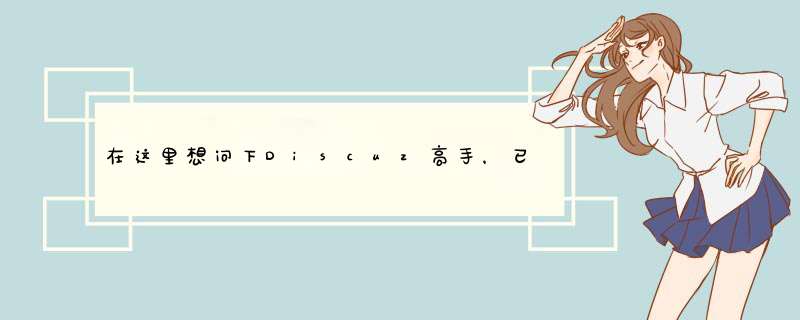




0条评论